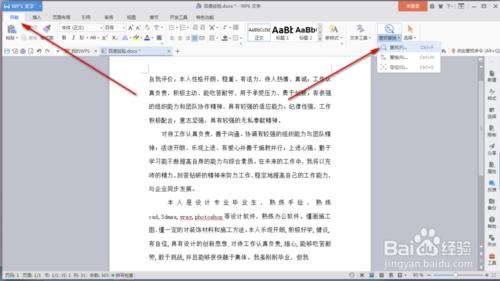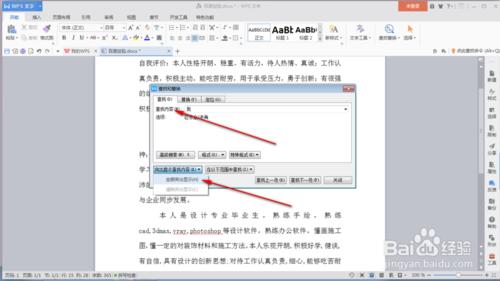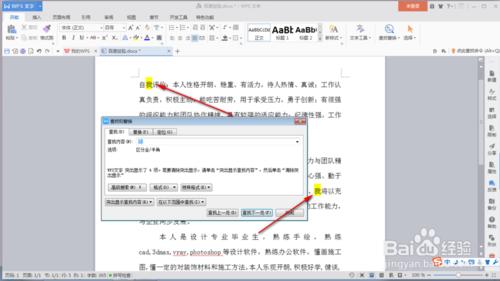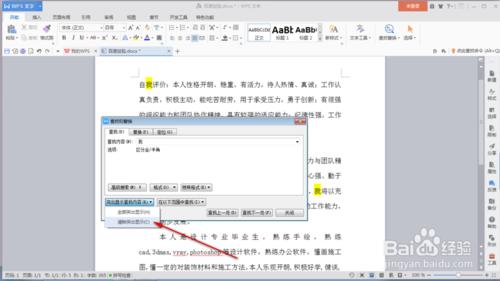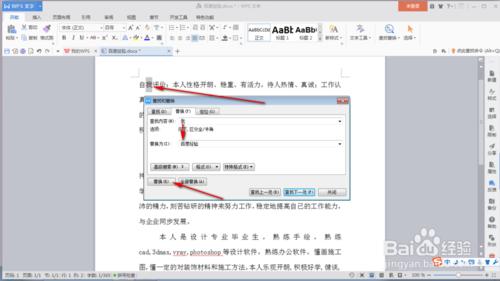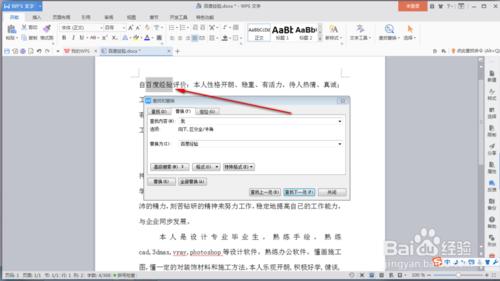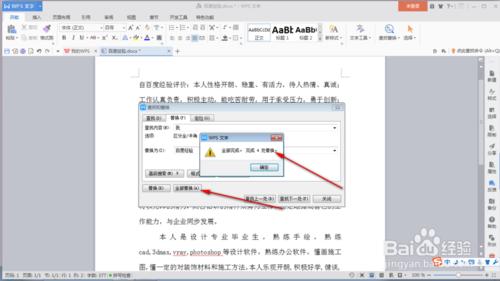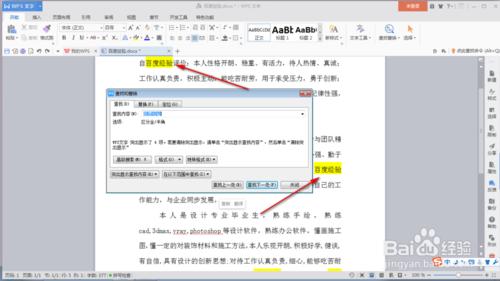這裡教大家如何對word文件內選定的文字進行查詢和替換。
工具/原料
WPS
Word文件
方法/步驟
查詢。開啟Word文件開始>查詢替換(下面導航欄裡的放大鏡標示),點選“查詢替換”在列表裡找到“查詢”點選。
以查詢Word文件裡的“我”為例,在”查詢和替換“的視窗在”查詢內容“裡輸入所要查詢的文字或句子,在”突出顯示查詢內容“下列表裡點選選擇”全部突出顯示“,即可突出文中所有要查詢的目標文字和句子。
可以看到所要查詢的文字”我“已經在文中全部被標出。
點選”突出顯示查詢內容“的下列表裡點選選擇”清除突出顯示“即可消掉文中所查詢文字的標示。
單個替換。開始>查詢替換>替換,選中所要替換的文字或句子,在”查詢替換“窗口裡在”替換為“內輸入所要替換的文字,點選”替換“按鈕即可。
全文替換。跟單個替換步驟一樣,這裡在”查詢內容和替換為“分別輸入需要替換的文字或句子和替換文字或句子。
設定好替換的文字和句子,點選全文替換,即可實現全文替換。
替換後的內容被標示出來了,如果要消掉可以按查詢步驟實現。
注意事項
操作很簡單,大家只要注意一下就可以了。